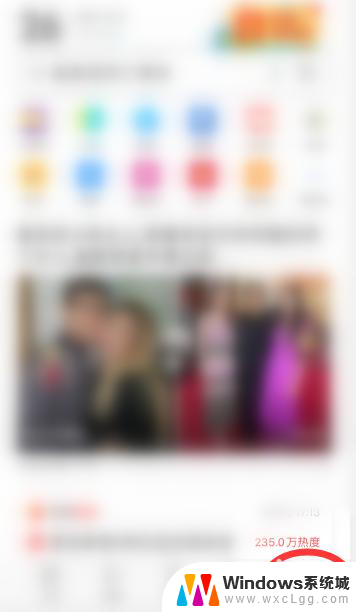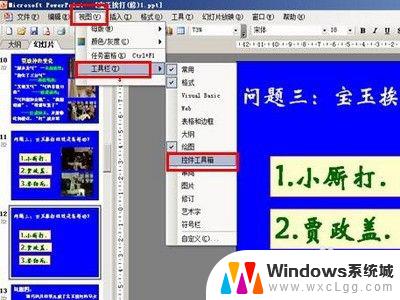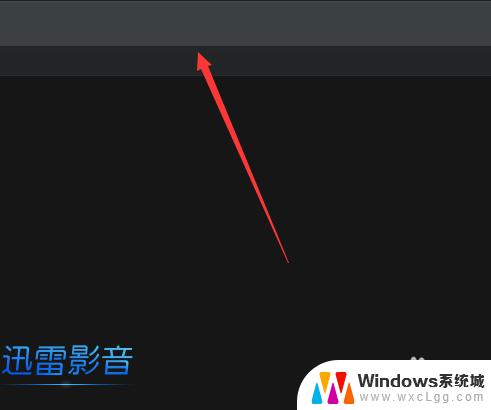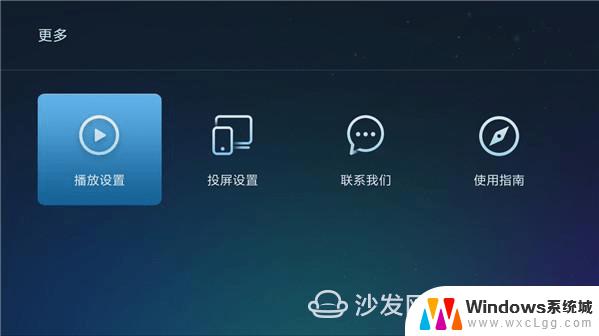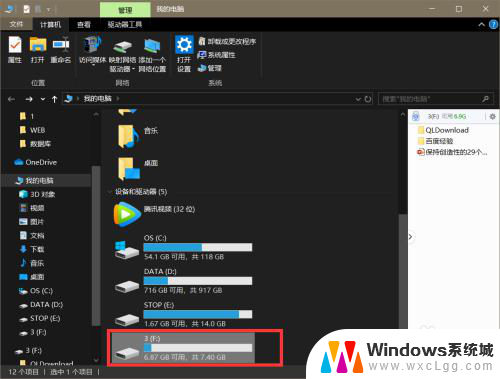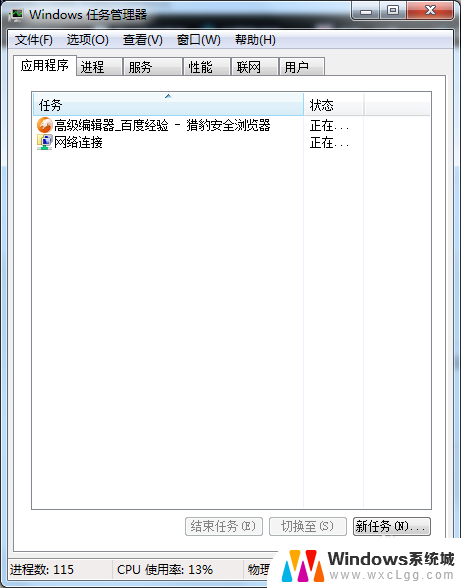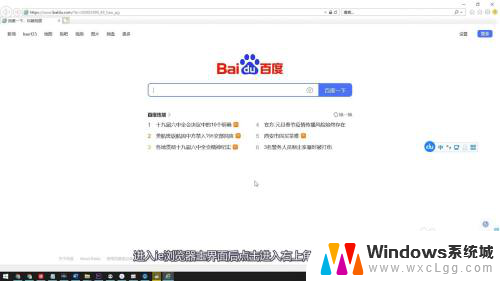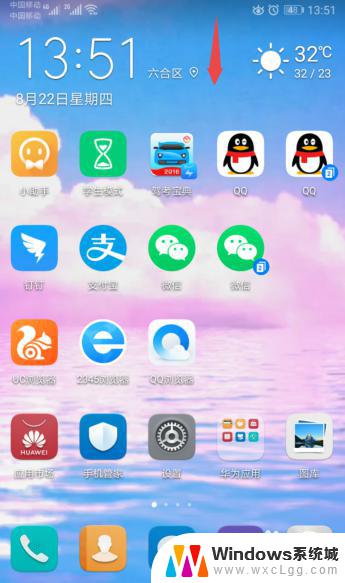ie浏览器不能播放视频怎么办 IE浏览器无法播放网页视频怎么解决
当我们使用IE浏览器浏览网页时,有时会碰到无法播放视频的问题,这可能是由于IE浏览器版本过低或缺少相应的插件所导致。为了解决这个问题,我们可以尝试升级IE浏览器版本或者安装相应的插件,以确保能够正常播放网页视频。我们还可以考虑使用其他兼容性更好的浏览器来浏览网页,如Chrome、Firefox等。通过这些方法,我们可以轻松解决IE浏览器无法播放网页视频的困扰。
操作方法:
1.打开IE浏览器,点击右上角的【设置】图标

2.在设置菜单里,点击【管理加载项】
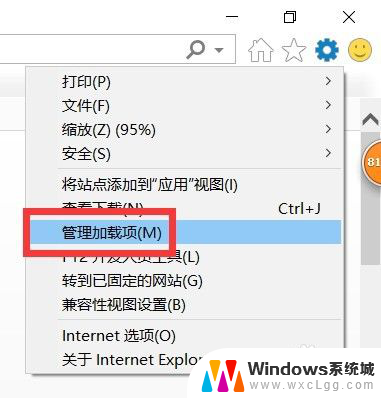
3.在显示下面的下拉框选择【所有加载项】
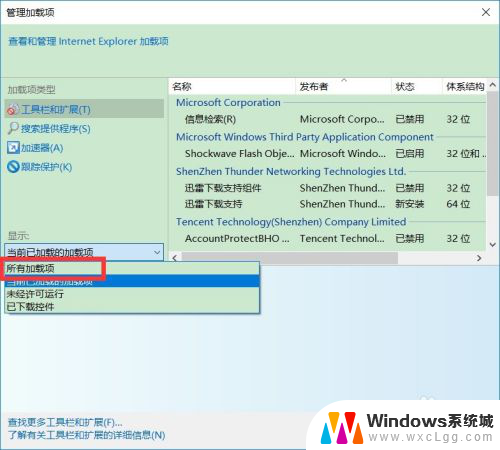
4.在右边列表找到【Shockwave Flash Object】加载项,看这个加载项的状态是否是【已启用】
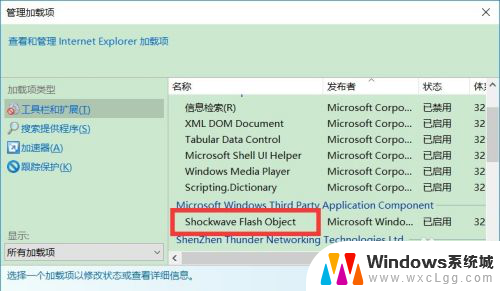
5.【Shockwave Flash Object】加载项状态时已启用状态的情况下还是不能播放视频,那就回到浏览器页面
点击右上角【设置】图标,在设置菜单里点击【Internet选项】
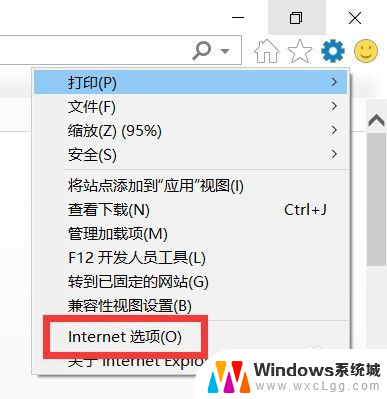
6.在Internet选项里面点击【高级】
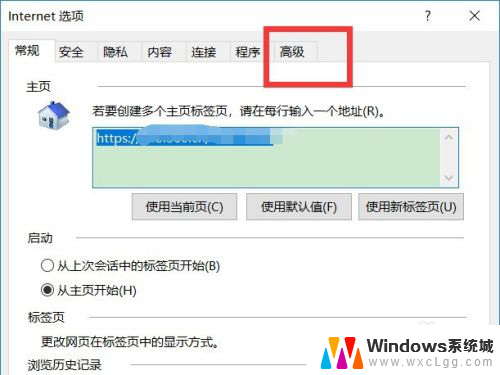
7.在高级里面有一个设置列表,在里面找到【使用软件呈现而不使用GPU呈现】。把这个复选框勾选上,点击【确定】,再重启浏览器就可以播放视频了
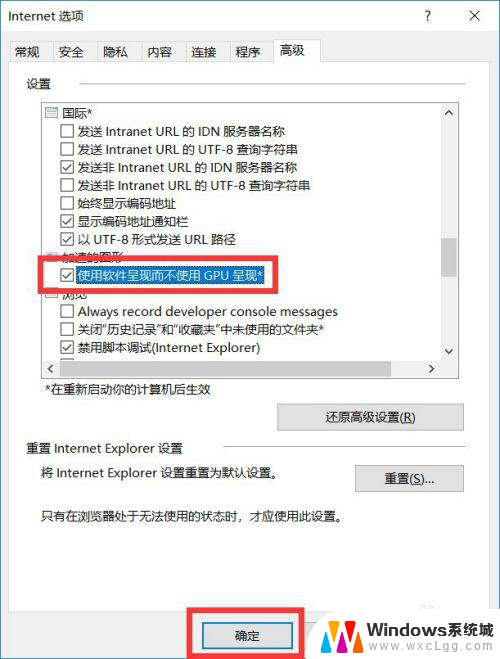
以上就是如何解决IE浏览器无法播放视频的全部内容,如果有需要的用户,可以按照以上步骤进行操作,希望对大家有所帮助。